Hiệu suất máy tính là khả năng của máy tính thực hiện các tác vụ trong một khoảng thời gian nhất định. Nó có thể ảnh hưởng đến nhiều yếu tố, như phần cứng, phần mềm, mạng, nhiệt độ, bụi bẩn… Trong bài viết này, chúng tôi sẽ giới thiệu cho bạn một số cách để đo lường và cải thiện hiệu suất máy tính của bạn.
1. GeekBench: Đo hiệu suất CPU và RAM
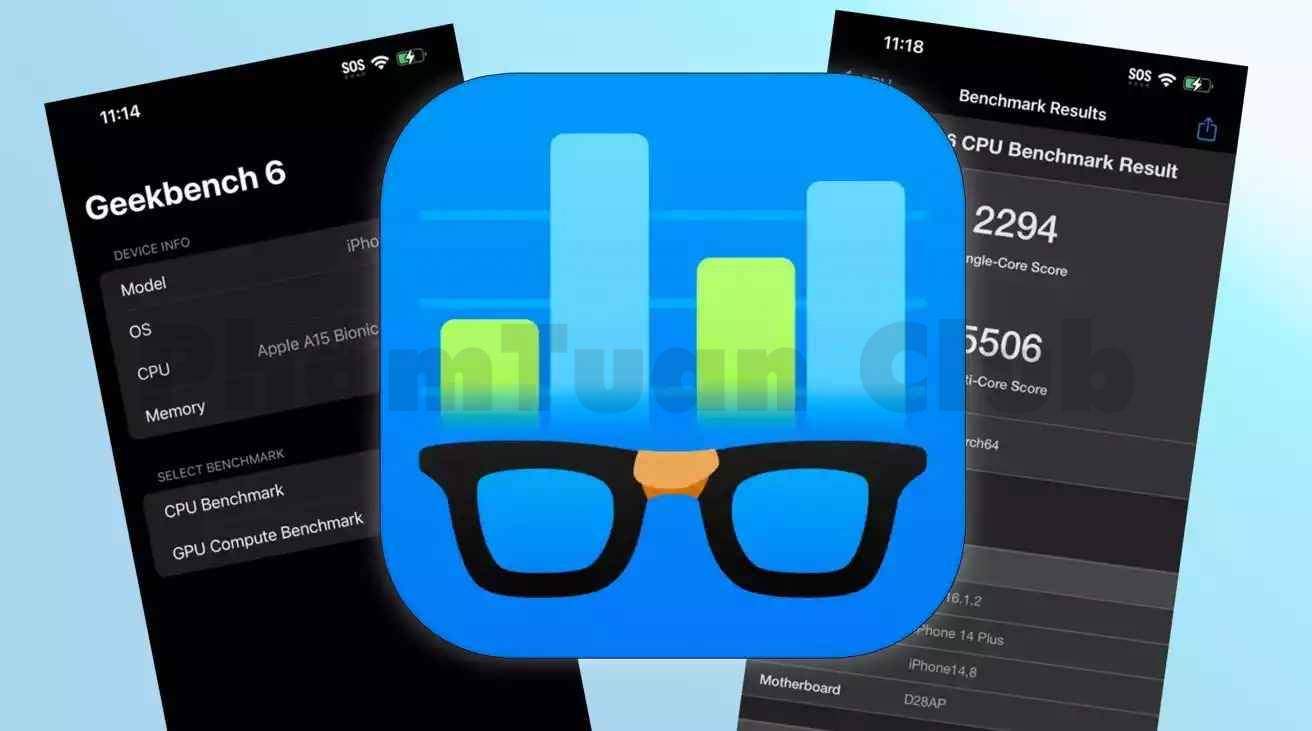
GeekBench là một công cụ đo hiệu suất CPU và RAM của máy tính. GeekBench có thể chạy trên nhiều nền tảng khác nhau như Windows, Mac OS, Linux, Android, iOS… Nó sử dụng các bài kiểm tra chuẩn (benchmark) để đo khả năng xử lý của CPU và RAM trong các tình huống thực tế như mã hóa video, xử lý ảnh, nén file… GeekBench cho ra kết quả dưới dạng điểm số (score) cho từng bài kiểm tra và tổng điểm cho toàn bộ CPU và RAM. Điểm số càng cao thì hiệu suất càng tốt.
2. 3Dmark: Đo hiệu suất card đồ họa
3Dmark là một công cụ đo hiệu suất card đồ họa (GPU) của máy tính. 3Dmark có thể chạy trên Windows và Android. Phần mềm này sử dụng các bài kiểm tra chuẩn (benchmark) để đo khả năng xử lý đồ họa của GPU trong các trò chơi và ứng dụng đòi hỏi đồ họa cao.

3Dmark có nhiều bài kiểm tra khác nhau phù hợp với các loại GPU khác nhau như Time Spy, Fire Strike, Sky Diver, Cloud Gate… 3Dmark cho ra kết quả dưới dạng điểm số (score) cho từng bài kiểm tra và tổng điểm cho toàn bộ GPU. Điểm số càng cao thì hiệu suất máy tính càng tốt.
3. Furmark: Đo hiệu suất và độ ổn định của GPU
Furmark là một công cụ đo hiệu suất máy tính và độ ổn định của GPU. Nó có thể chạy trên Windows. Furmark sử dụng một bài kiểm tra chuẩn (benchmark) để đo khả năng xử lý đồ họa của GPU trong một môi trường khắc nghiệt nhất. Phần mềm này cho ra kết quả dưới dạng điểm số (score) cho bài kiểm tra và thông số kỹ thuật của GPU như nhiệt độ, tốc độ quay quạt, điện áp, xung nhịp…

Furmark cũng có thể kiểm tra độ ổn định của GPU bằng cách chạy liên tục trong một khoảng thời gian nhất định và xem có xuất hiện lỗi hay không.
4. Hard disk sentinel: Đo hiệu suất và tình trạng của ổ đĩa cứng
Hard disk sentinel là một công cụ đo hiệu suất máy tính và tình trạng của ổ đĩa cứng (HDD) hoặc ổ đĩa thể rắn (SSD) của máy tính. Nó có thể chạy trên Windows. Hard disk sentinel sử dụng các bài kiểm tra chuẩn (benchmark) để đo tốc độ đọc và ghi của ổ đĩa, dung lượng, nhiệt độ, số lần khởi động, thời gian hoạt động…
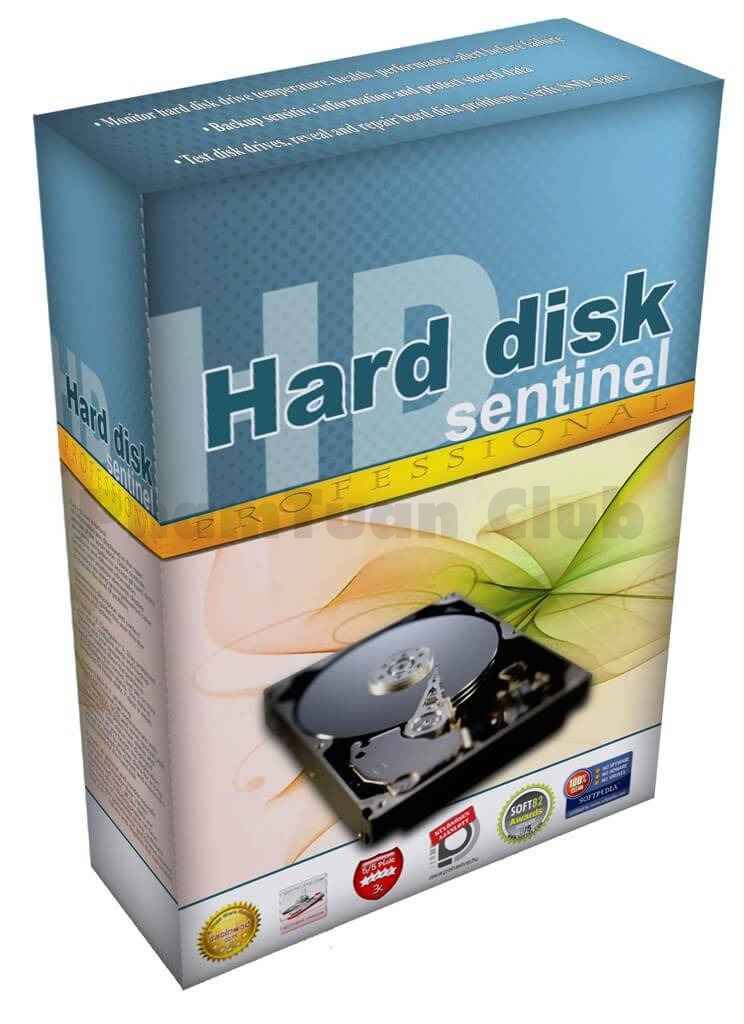
Hard disk sentinel cho ra kết quả dưới dạng điểm số (score) cho từng bài kiểm tra và tổng điểm cho toàn bộ ổ đĩa. Điểm số càng cao thì hiệu suất máy tính càng tốt. Phần mềm cũng có thể kiểm tra tình trạng của ổ đĩa bằng cách phân tích các thông số SMART (Self-Monitoring, Analysis and Reporting Technology) và cảnh báo người dùng nếu có dấu hiệu hỏng hóc hoặc mất dữ liệu.
5. GPU Z: Đo thông số kỹ thuật của GPU
GPU Z là một công cụ đo thông số kỹ thuật của GPU (Graphics Processing Unit) của máy tính. Nó sử dụng các bài kiểm tra chuẩn (benchmark) để đo tốc độ xung nhịp, điện áp, nhiệt độ, tốc độ quay quạt, dung lượng bộ nhớ, loại bộ nhớ, phiên bản driver, phiên bản BIOS… của GPU.
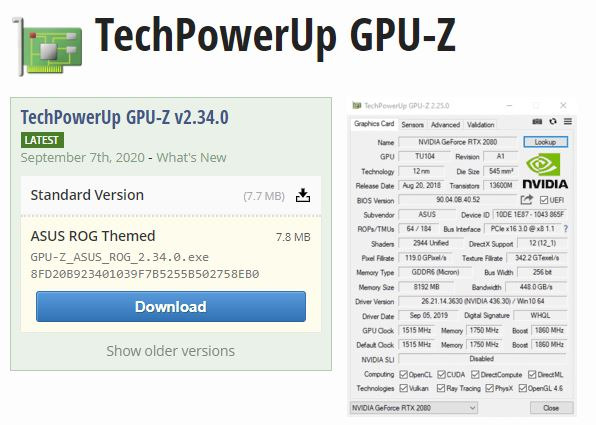
GPU Z cho ra kết quả dưới dạng điểm số (score) cho bài kiểm tra và thông số kỹ thuật của GPU. Điểm số càng cao thì hiệu suất càng tốt. Phần mềm cũng có thể sao lưu BIOS của GPU để phục hồi khi cần thiết.
6. Crystaldiskmark: Đo tốc độ đọc và ghi của ổ đĩa
Crystaldiskmark là một công cụ đo tốc độ đọc và ghi của ổ đĩa (HDD hoặc SSD) của máy tính. Crystaldiskmark có thể chạy trên Windows. Crystaldiskmark sử dụng các bài kiểm tra chuẩn (benchmark) để đo tốc độ đọc và ghi tuần tự (sequential) và ngẫu nhiên (random) của ổ đĩa với các kích thước file khác nhau.
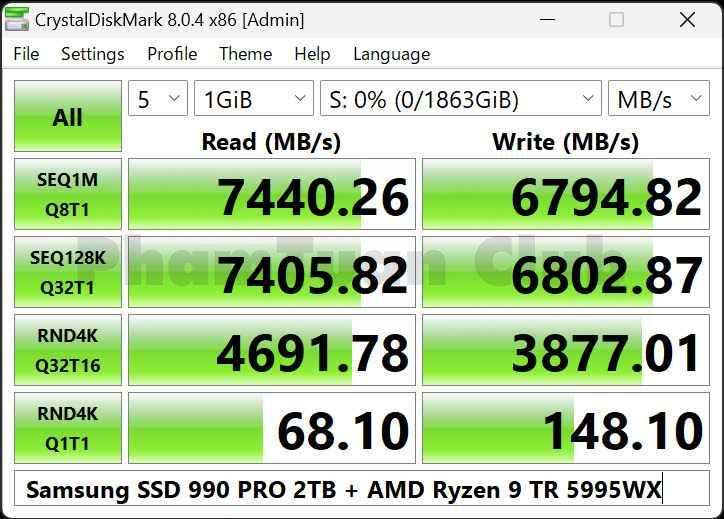
Crystaldiskmark cho ra kết quả dưới dạng điểm số (score) cho từng bài kiểm tra và tổng điểm cho toàn bộ ổ đĩa. Điểm số càng cao thì hiệu suất máy tính càng tốt.
7. Speccy: Đo thông tin phần cứng và phần mềm của máy tính
Speccy là một công cụ đo thông tin phần cứng và phần mềm của máy tính. Phần mềm có thể chạy trên Windows. Speccy sử dụng các bài kiểm tra chuẩn (benchmark) để đo thông tin về CPU, RAM, GPU, ổ đĩa, bo mạch chủ, màn hình, âm thanh, mạng, hệ điều hành, phần mềm… của máy tính.
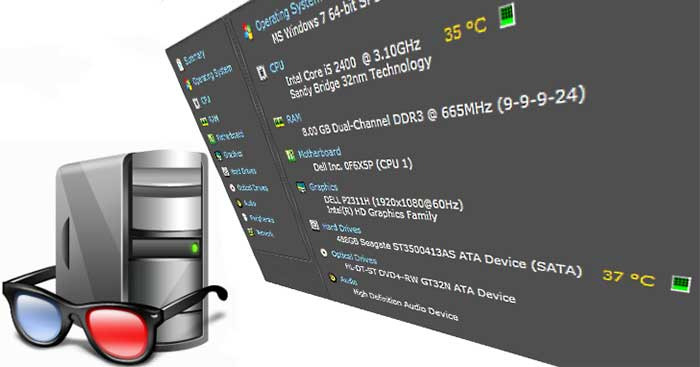
Nó cho ra kết quả dưới dạng bảng thông tin chi tiết cho từng thành phần của máy tính. Bảng thông tin có thể bao gồm tên, nhà sản xuất, model, phiên bản, xung nhịp, nhiệt độ, dung lượng, tốc độ, số serial… của thành phần đó.
8. Kết luận
Hy vọng bài viết này đã cung cấp cho bạn những thông tin hữu ích về hiệu suất máy tính và cách nâng cao nó. Đừng quên truy cập vào phamtuan.club để cập nhật những kiến thức về phần mềm mỗi ngày nhé!

PHẠM TUẤN
Cung cấp dịch vụ mạng xã hội online
Chia sẻ kiến thức, sử dụng các phần mềm về máy tính
